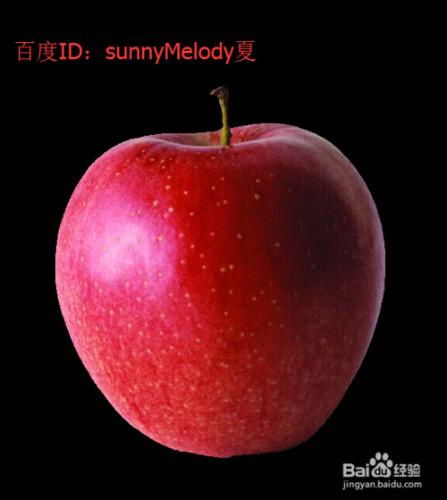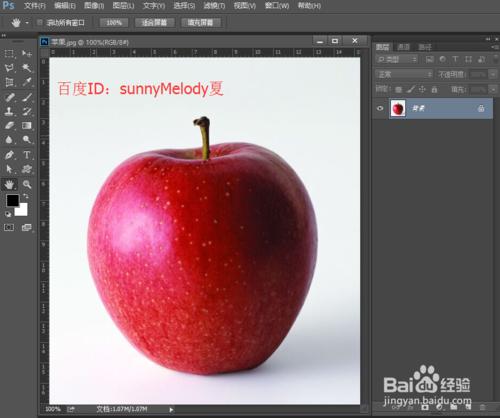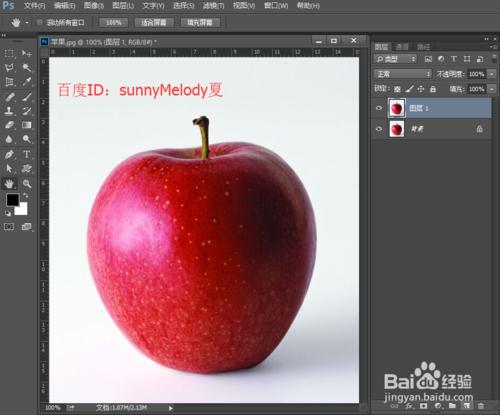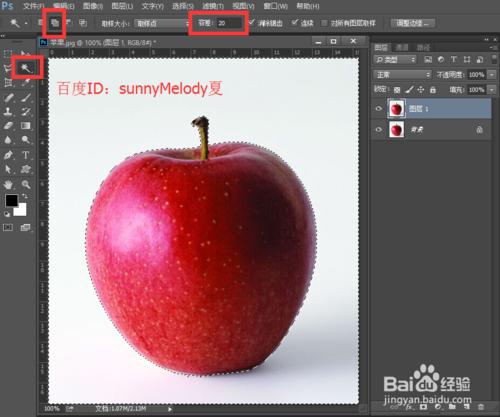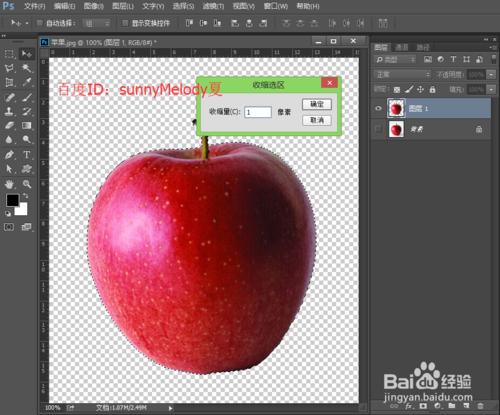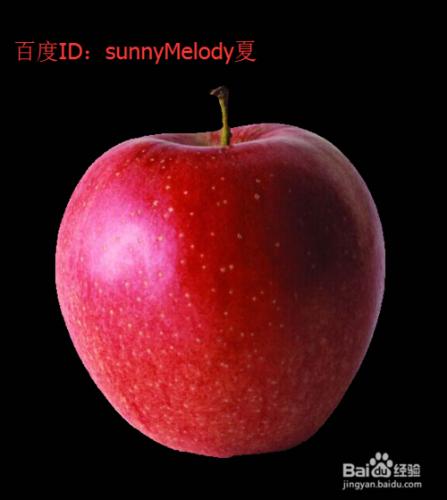我們經常需要給照片換背景,那麼怎麼給照片換背景呢?
下面跟夏夏一起來看下吧!
工具/原料
電腦 素材圖片一張
ps軟件(說明:夏夏使用的是ps cc 2014 版本。)
用ps給照片或圖片換背景的步驟:
打開ps的軟件,執行菜單欄中的文件—打開,或者直接使用快捷鍵Ctrl+O打開我們的素材圖片,也就是需要換背景的圖片。
按快捷鍵Ctrl+J複製圖層,得到背景副本。我們複製圖層的原因是為了保證原圖不被破壞掉,這是一個好習慣哦!
選擇工具箱中的魔棒工具,將容差設置小一點,一般容差設置是20左右,選擇添加到選區,在背景處多點擊一下,直到選中了全部的背景。這一步,大家要根據自己選擇的圖片來調整容差的大小。
如圖所示白色的背景全部選中後,按Delete鍵刪除背景,得到如下圖所示的圖形。為了方便大家觀看,我們點擊背景層前面的小眼睛,使背景層不可見。
按快捷鍵Ctrl+D取消選區。我們刪除白色背景後,可以看到邊緣可能不是很平整,這時候我們可以,按住Ctrl鍵不放,再點擊圖層1的小縮略圖,也就是選中了蘋果,將蘋果載入了選區,執行菜單欄中的選擇—修改—收縮,一般收縮1~2像素就可以了,我們這裡就收縮1像素,點擊確定。然後按快捷鍵Ctrl+ shift+I反選,按Delete鍵刪除。
收縮後,按快捷鍵Ctrl+D取消選區,這時候,就得到一個蘋果的空白圖層。我們來給其換個背景,點擊圖層面板下的新建圖層,新建一個空白圖層為圖層2,移動圖層2的位置使其位於圖層1下面。
選中圖層2這個圖層,點擊前景色,將前景色設置為自己想要替換的顏色,這裡小編就將背景改為黑色。將前景色設置為黑色後,按快捷鍵Alt+Delete鍵,前景色填充為黑色。
這樣,背景就換好了。按快捷鍵Ctrl+shift+Alt+E蓋印所有可見圖層,得到圖層3。我們蓋印圖層的原因是,保證原圖不被破壞掉,並且可以隨時的調整背景的顏色,方便修改哦。
大家需要注意,魔術棒工具摳圖換背景只適用於背景教單一的圖片,並且背景的顏色與圖片的顏色有較大差別哦!